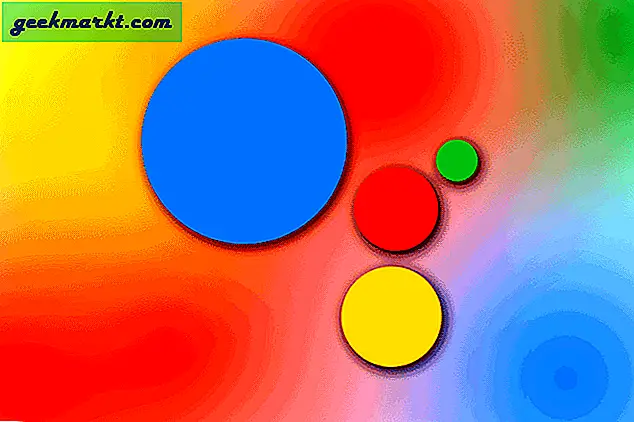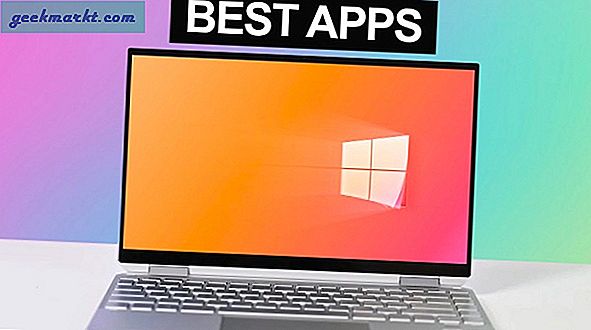Android Debug Bridge of beter bekend als ADB is een opdrachtregelprogramma om toegang te krijgen tot uw Android-telefoon. Het is een krachtig en behoorlijk veelzijdig hulpmiddel. U kunt een reeks dingen doen, zoals logboeken ophalen, apps installeren / verwijderen, bestanden overbrengen, aangepaste ROM's rooten en flashen, apparaatback-ups maken, enz. Bovendien is adb een redder in leven wanneer uw Android-apparaat wordt dichtgemetseld omdat de telefoon op dat moment onbruikbaar.
Hoewel de adb-opdrachtshell er intimiderend en complex uitziet, is deze vrij eenvoudig. Hier is dus een lijst met adb-opdrachten om u op weg te helpen en enkele nuttige dingen te doen tijdens het proces.
Installeer ADB op Windows
In tegenstelling tot eerdere versies hoeft u geen volledige Android SDK te installeren om ADB te installeren. Download gewoon het zelfstandige ADB-zipbestand, pak het uit in een map naar keuze en u bent klaar.
Om toegang te krijgen tot adb, open de opdrachtprompt door ernaar te zoeken in het startmenu. Om ADB-opdrachten uit te voeren, moet u naar de adb-map navigeren met behulp van de onderstaande opdracht.
cd C: \ ADBWaar in C: / ADB de maplocatie van het uitgepakte ADB-bestand is.
Tip: U kunt ook de opdrachtprompt vanuit dezelfde map openen. Typ gewoon "cmd" in de adresbalk in de Windows Verkenner
Verbind nu uw Android-apparaat via USB en u kunt doorgaan met het testen van de onderstaande opdrachten. Voor meer informatie kunt u deze handleiding raadplegen over het correct installeren en testen van adb op Windows.
Verbindingsopdrachten
1. Start of stop ADB-server
Het eerste commando dat u moet weten, is natuurlijk hoe u de adb-server moet starten en stoppen. Hierdoor kunt u communiceren met uw verbonden Android-apparaat. Gebruik de onderstaande opdracht om de adb-server te starten.
adb start-server
Als u klaar bent met uw werk, kunt u de onderstaande opdracht gebruiken om de adb-server te stoppen.
adb kill-server
2. Start ADB opnieuw in USB-modus
Als de ADB-server al is gestart en om de een of andere reden, werken de opdrachten nog steeds niet. U kunt een ADB-herstart proberen op de USB. Er is geen zelfstandige ADB-herstartopdracht. Maar met de volgende opdracht wordt de ADB-verbinding via USB hersteld. Dit zorgt er op zijn beurt voor dat de ADB-server opnieuw wordt opgestart.
adb usb
3. ADB-versie
Dit is een erg handig commando omdat er maar weinig commando's werken met de nieuwste ADB-versies. Zoals bijvoorbeeld, laten de oudere versies van ADB je geen flashall-opdracht uitvoeren. Dus als je een foutieve opdracht hebt, is de eerste stap om de adb-versie te controleren. U kunt vervolgens controleren of de opdracht in die versie wordt ondersteund. Hieronder volgt de opdracht om de adb-versie te controleren.
adb-versie
4. Maak een lijst van aangesloten Android-apparaten
Dit is een van de bekendste commando's. Wanneer u uw apparaat via USB op de computer aansluit, gebruikt u deze opdracht om te controleren of adb het aangesloten apparaat kan vinden.
adb-apparatenAls uw apparaat correct op uw systeem is aangesloten, start de bovenstaande opdracht de daemon-service, scant het systeem en worden alle aangesloten Android-schijven weergegeven. Het goede aan dit commando is dat het zowel de staat van het apparaat als het serienummer vermeldt.

5. Status van uw apparaat
Zoals je aan de naam zelf kunt zien, kan deze opdracht worden gebruikt om de apparaatstatus te kennen. Wanneer de opdracht wordt uitgevoerd, laat het zien of uw apparaatstatus offline, bootloader of apparaatmodus is. Voor een normaal Android-apparaat ziet u uw Android-status als "apparaat", net als in de onderstaande afbeelding.
adb get-state
De verbindingsstatus van het apparaat kan een van de volgende zijn:
- offline: het apparaat is niet verbonden met adb of reageert niet.
- apparaat: het apparaat is nu verbonden met de adb-server.
- geen apparaat: er is geen apparaat aangesloten.
6. Verbind ADB via Wi-Fi
In de recente ADB-versies kunt u via Wi-Fi rechtstreeks verbinding maken met elk Android-apparaat. Het enige dat u hoeft te doen, is USB-foutopsporing inschakelen op het andere apparaat en de volgende opdracht uitvoeren.
adb connect ip-adresDus het commando zou als volgt moeten zijn:
adb connect 192.168.1.104
7. Haal het serienummer van het apparaat op
Met deze opdracht weet u het serienummer van het apparaat van het aangesloten apparaat. Op uw telefoon of tablet kunt u het serienummer van het apparaat zien door naar "Instellingen> Over telefoon> Status" te gaan.
adb get-serienummer
Opdrachten voor bestandsoverdracht
8. Lijstbestanden
Om bestanden te kunnen kopiëren of verzenden, moet u de exacte locatie van de directory weten. Normaal gesproken wordt het interne geheugen van de telefoon sdcard genoemd. Alle interne mappen van de telefoon bevinden zich dus in de map / sdcard. Als u echter de exacte locatie wilt weten of een bepaald bestand wilt lokaliseren, kunt u het "ls" -commando gebruiken. ls-commando geeft een overzicht van de bestanden in de directory.
adb shell ls "directorynaam"
9. Kopieer bestanden van computer naar telefoon
Als u met adb bestanden van uw computer naar uw telefoon wilt kopiëren, kunt u deze opdracht gebruiken. Vergeet niet [bron] en [bestemming] te vervangen door daadwerkelijke bestandspaden.
adb push [bron] [bestemming]Zodra u de bovenstaande opdracht hebt vervangen door daadwerkelijke bestandspaden, ziet het er zo uit.
adb druk op "E: \ Video Songs \ sample-song.mp4" "/sdcard/Downloads/sample-song.mp4"

10. Kopieer bestanden van telefoon naar computer
Net zoals u bestanden van uw computer naar een Android-apparaat kunt kopiëren, kunt u bestanden van uw telefoon naar de computer kopiëren. Gebruik hiervoor gewoon de onderstaande opdracht. Vervang [bron] en [bestemming] door werkelijke bestandspaden.
adb pull [bron] [bestemming]Zodra u de bovenstaande opdracht hebt vervangen door daadwerkelijke bestandspaden, ziet het er zo uit.
adb pull "/sdcard/Downloads/video.mp4" D: \ Downloads

App-installatie
11. Installeer / verwijder apps
Naast het heen en weer verplaatsen van bestanden, kunt u apk-bestanden zelfs met slechts één opdracht installeren. Om een app te installeren, moet u het volledige pad van het apk-bestand specificeren. Vervang dus “path / to / file.apk” door het daadwerkelijke apk-bestandspad.
adb installeer "pad / naar / bestand.apk"
Om een app te verwijderen, voert u eenvoudig de onderstaande opdracht uit. Vervangen
adb verwijderen 
Als u meerdere apparaten op uw computer hebt aangesloten en u het apk-bestand slechts op één apparaat wilt installeren, gebruikt u de onderstaande opdracht. Vervang [serienummer] door het werkelijke serienummer van het apparaat. Met deze opdracht kunt u het serienummer van het apparaat opvragen.
12. Maak een lijst van alle geïnstalleerde pakketten
Voor het verwijderen van pakketten moet u nu de exacte pakketnaam krijgen. De pakketnaam is eigenlijk anders dan de naam van de geïnstalleerde app. Dus om dat hieronder te vinden, is het adb-commando.
adb shell pm list-pakketten
Nu is de resulterende output behoorlijk groot. Dus als u een bepaalde apk wilt vermelden, kunt u proberen te filteren op de naam van de app. Ik wil bijvoorbeeld de pakketnaam voor FDroid doorzoeken, dus ik zal de volgende opdracht gebruiken.
adb shell pm list pakketten | findstr "fdroid"
Back-up- en herstelopdrachten
13. Back-up Android-apparaat
Om een back-up te maken van alle apparaat- en app-gegevens, kunt u de onderstaande opdracht gebruiken. Wanneer het wordt uitgevoerd, wordt de back-up geactiveerd, wordt u gevraagd de actie op uw Android-apparaat te accepteren en wordt vervolgens het bestand "backup.adb" in de huidige map gemaakt.
adb backup -all
14. Herstel Android-apparaat
Gebruik de onderstaande opdracht om een back-up te herstellen. Vergeet niet om "path / to / backup.adb" te vervangen door het daadwerkelijke bestandspad.
adb herstel "pad / naar / backup.adb"
15. Start het Android-apparaat opnieuw op in de herstelmodus
De herstelmodus helpt u bij het repareren of herstellen van het Android-apparaat met behulp van de ingebouwde tools. Over het algemeen kunt u opstarten in de herstelmodus met behulp van de combinatie van de volume- en aan / uit-knop. Als alternatief kunt u uw apparaat ook op het systeem aansluiten en de onderstaande opdracht gebruiken om op te starten in de herstelmodus.
adb herstart-herstel
16. Start het Android-apparaat opnieuw op in de Bootloader-modus
Met het onderstaande commando kun je opstarten in de bootloader-modus. Over het algemeen lijkt de bootloader-modus sterk op de fastboot-modus.
adb reboot-bootloader
17. Start het Android-apparaat opnieuw op in de Fastboot-modus
De fastboot-modus wordt over het algemeen gebruikt om aangepaste ROM's, bootloader en zelfs kernels te flashen. Gebruik de onderstaande opdracht om op te starten in de fastboot-modus.
adb herstart fastboot
18. Maak een lijst van aangesloten Fastboot-apparaten
Dit is een van de minder bekende commando's. Wanneer u het apparaat opstart in fastboot-modus, kunt u de volgende opdracht gebruiken om te controleren of het apparaat is aangesloten.
fastboot-apparaten
19. Start Remote Shell
Met deze opdracht wordt de externe shell gestart en kunt u uw apparaat bedienen en configureren met behulp van de shell-opdrachten.
adb-shell
Utility-opdrachten
20. Maak screenshots
Het is niet moeilijk om een screenshot te maken op en Android. Het enige dat u hoeft te doen, is tegelijkertijd op de aan / uit-knop en de knop Volume omlaag drukken. Als alternatief kunt u deze opdracht ook gebruiken om snel een schermafbeelding te maken. Vervang "/path/to/screenshot.png" door het daadwerkelijke bestemmingspad. Als u wilt, kunt u de bestandsnaam aanpassen door "screenshot" te wijzigen met de naam die u maar wilt.
adb shell screencap -p "/path/to/screenshot.png"Zodra u het bestemmingspad hebt vervangen, ziet het commando er zo uit.
adb shell screencap -p "/sdcard/screenshot.png"

21. Neem het Android-scherm op
Afgezien van schermafbeeldingen, kunt u het scherm van het Android-apparaat opnemen met de onderstaande opdracht. Vervang opnieuw “/path/to/record.mp4” door het daadwerkelijke bestemmingspad. U kunt de bestandsnaam natuurlijk aanpassen door "record" te wijzigen met de naam die u maar wilt.
adb shell schermrecord "/path/to/record.mp4"
Als u alle opmerkingen in een klein spiekbriefje wilt hebben voor offline gebruik, is hier de link naar de pdf.
Klik hier om dit artikel te downloaden als pdf met Android Terminal Commands
Dat is het voor nu. Reageer hieronder en deel uw mening en ervaringen over het gebruik van de bovenstaande adb-opdrachten op uw Android-apparaat.
Lees ook: 4 manieren om van uw Windows-computer een wifi-hotspot te maken